Cara Membuat Emoji Anda Sendiri
Emoji menyenangkan untuk digunakan di hampir semua kesempatan, dan meskipun tampaknya ada banyak sekali pilihan, belajar membuat emoji Anda sendiri adalah cara terbaik untuk mendapatkan apa yang Anda inginkan. Karena jujur saja, terkadang tidak ada emoji untuk ekspresi persis seperti itu di wajah Anda.
Saat Anda membuat emoji sendiri, Anda dapat memilikinya menjadi apa pun yang Anda inginkan: objek, ikon cuaca(weather icon) , simbol, ekspresi wajah, atau sesuatu yang lain sama sekali. Anda hanya dibatasi oleh imajinasi Anda dan kemudahan penggunaan pembuat emoji(emoji maker) .
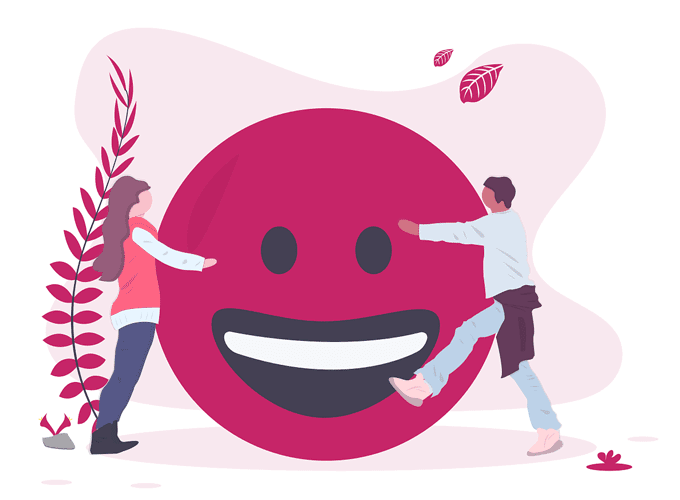
Ada banyak pembuat emoji di luar sana, tetapi di bawah ini adalah tutorial cara terbaik untuk membuat emoji Anda sendiri yang dapat Anda gunakan di ponsel, tablet, atau komputer Anda.
Cara Membuat Emoji Anda Sendiri Di iPhone(How To Create Your Own Emoji On iPhone)
Emojily sejauh ini merupakan cara terbaik untuk membuat emoji Anda sendiri di iPhone. Ini memiliki opsi buat dari awal dan metode acak(random method) untuk menghasilkan emoji dengan cepat. Ini bagus untuk membuat emoji emosi Anda.

Saat Anda menggunakan opsi Baru dari (New)layar beranda(home screen) aplikasi , Anda mendapatkan beberapa alat pembuatan. Dari kiri ke kanan, ini adalah urutan pembuatan emoji:
- Pilih templat, seperti alas multi-warna, wajah persegi, atau kepala taco.
- Pilih sepasang mata.
- Tentukan beberapa alis.
- Buka(Flip) opsi mulut untuk menemukan yang cocok.
- Tambahkan beberapa rambut wajah jika Anda mau.
- Secara opsional, pilih beberapa gerakan tangan.
- Pilih salah(Select one) satu objek agar emoji Anda menonjol.
- Pilih topi untuk emoji Anda.
Setiap opsi dapat disesuaikan, sehingga Anda dapat menyeretnya di sekitar latar belakang emoji(emoji background) , memutarnya, dan mengubah ukurannya menggunakan gerakan jari normal. Ketuk tombol unduh(download button) saat Anda selesai menyimpan emoji khusus(custom emoji) ke galeri Anda.
Keluar dari Emojily dan buka Pengaturan(Settings ) > Umum(General) > Papan Ketik(Keyboards) > Papan Ketik(Keyboards) > Tambah Papan Ketik Baru(Add New Keyboard) > Emojily untuk menambahkan papan ketik Emojily(Emojily keyboard) ke ponsel Anda dan membuat pengiriman emoji khusus menjadi sangat mudah.
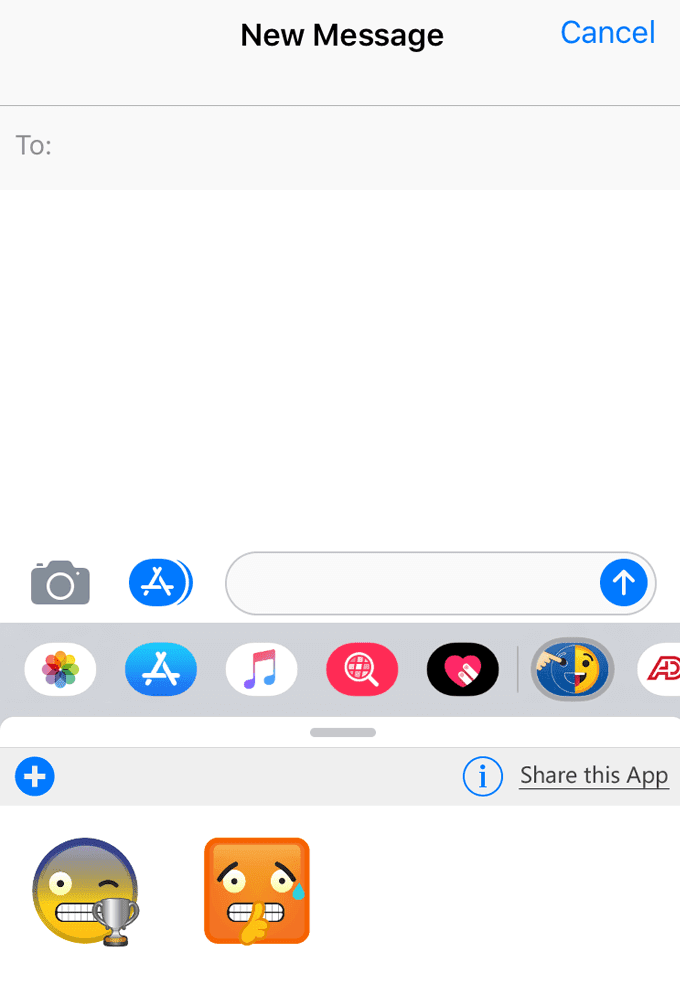
Saat Anda siap menggunakan emoji yang dibuat khusus, gunakan laci aplikasi(app drawer) di sebelah keyboard untuk memilih ikon Emojily(Emojily icon) bermuka dua . Di sana Anda akan menemukan emoji yang Anda buat.
Emoji Me Animated Faces adalah aplikasi gratis serupa untuk iPhone dan iPad(iPhone and iPad) . Pengguna iOS 13 dan iPadOS dapat membuat emoji dengan Memoji(make emoji with Memoji) . Memoji Animasi hanya tersedia di iPhone X dan lebih baru, iPad Pro 11-in , dan iPad Pro 12.9-in (generasi ke-3).
Cara Membuat Emoji Sendiri Di Android(How To Create Your Own Emoji On Android)
Membuat emoji Anda sendiri di Android itu mudah dengan Emoji Maker . Jika Anda tidak ingin menghabiskan waktu untuk membuatnya sendiri, ada juga galeri yang dapat Anda telusuri untuk menemukan emoji populer yang dibuat oleh pengguna lain.

Sesuatu yang unik tentang pembuat emoji(emoji maker) ini adalah saat Anda memilih berbagai bagian emoji, Anda dapat segera melihat pratinjau. Ini membantu Anda memutuskan apa yang harus dipilih karena Anda tidak perlu menebak bagaimana tampilannya jika Anda memilihnya.
Berikut cara kerja Emoji Maker di Android:
- Ketuk Emoji Baru(New Emoji) dari layar beranda.
- Pilih latar belakang untuk emoji Anda. Itu bisa apa saja mulai dari wajah anjing atau beruang hingga hati, sayur, kucing, atau lingkaran. Bahkan ada latar belakang animasi.
- Gunakan ikon menu di bagian bawah aplikasi untuk memilih alis, mata, mulut, gerakan tangan, rambut, rambut wajah, topeng, dan banyak lagi.
- Ketuk tanda centang di kanan atas untuk menyimpan emoji khusus(custom emoji) ke galeri di dalam aplikasi.
- Ketuk emoji lalu tombol bagikan(share button) untuk membagikannya melalui salah satu aplikasi Anda.
Bitmoji adalah opsi hebat lainnya untuk membuat emoji di Android dan iOS(Android and iOS) . Emoji yang(looking) dapat Anda buat di aplikasi itu biasanya jauh lebih kompleks karena ada teks dan adegan penuh, tetapi masih sangat mudah dibuat.
Mirip dengan Chudo , tetapi lebih dipasarkan sebagai aplikasi perpesanan(messaging app) dengan emoji augmented reality langsung yang berada di atas wajah asli Anda.
Cara Membuat Emoji Sendiri Dari Komputer(How To Create Your Own Emoji From a Computer)
Pembuat emoji online gratis di Labeley adalah sumber yang bagus untuk membuat emoji Anda sendiri. Anda dapat menggunakan layar penuh komputer desktop(desktop computer) untuk membuat emoji besar dengan memilih bentuk, warna latar belakang(background color) , alis, fitur wajah, aksesori, dan teks.
Setelah selesai, Anda dapat membagikan emoji melalui Facebook Pinterest , atau Twitter , atau menyimpannya ke komputer untuk melakukannya sesuai keinginan.

Pembuat emoji(Emoji-maker) serupa tetapi jauh lebih mudah disimpan ke komputer Anda. Ada banyak pilihan untuk bentuk wajah dan fitur lainnya, dan alat teks bawaan(text tool) memungkinkan Anda menulis di emoji.

Pembuat emoji piZap(piZap emoji maker) adalah pilihan lain untuk pengguna komputer. Beberapa(Several) biaya opsi, dan ekspor(export isn) berkualitas tinggi juga tidak gratis, tetapi masih ada banyak alat pembuat emoji yang(emoji building) unik (dan ekspor kualitas standar(standard-quality export) jelas masih cukup baik).

Seperti yang Anda lihat, ada banyak cara untuk membuat emoji Anda sendiri. Anda dapat melakukannya di komputer, dari Android atau iPhone(Android or iPhone) , atau di tablet.
Beberapa dari metode ini lebih baik daripada yang lain jika Anda ingin mengirim emoji melalui keyboard ponsel Anda, tetapi yang lain bagus untuk mengirim email atau Facebook emoji dari komputer atau menggunakan emoji di proyek lain.
Apa pun metode yang Anda pilih, membuat emoji sendiri tidak dapat disangkal menyenangkan. Membuat emoji baru yang tidak digunakan kebanyakan orang dapat membuat Anda menonjol dalam pesan grup dan bahkan mungkin membuat teman Anda menggunakan kembali emoji Anda.
Related posts
3 Cara Mengambil Photo or Video pada Chromebook
Cara Detect Computer & Email Monitoring atau Spying Software
Datar Panel Display Technology Demystified: TN, IPS, VA, OLED dan Lebih
Cara Mengubah Caps Lock atau MATI pada Chromebook
4 Ways Terbaik Cari Options Internet (ISPs) di Area Anda
Cara Memperbaiki Kesalahan Steam "Transaksi Tertunda"
Cara Mendapatkan Rid dari Yahoo Search di Chrome
Apa itu Discord Streamer Mode and How untuk mengaturnya
Cara Membuat Transparent Background di GIMP
OLED vs Microled: Haruskah Anda menunggu?
Cara Membagi Screen pada Chromebook
Cara Post Artikel di Linkedin (dan Best Times hingga Post)
Apakah Computer Randomly Turn Anda dengan sendirinya?
Cara Download and Install Peacock pada Firestick
Cara Membagi Clip di Adobe Premiere Pro
Cara mencari & menemukan tweet yang dihapus
Cara Memeriksa Your Hard Drive untuk Kesalahan
Cara Melindungi Diri dari Hackers Online
Cara Kirim Anonymous Text Message Itu Can tidak Be Traced Back untuk Anda
Cara menonaktifkan Facebook Account alih-alih menghapusnya
